I denne veiledningen vil du lære alt om plugins for Microsoft Copilot. Disse utvidelsene lar deg betydelig utvide funksjonaliteten til Copilot, på en lignende måte som apper på smarttelefonen din. Du vil lære hvordan du får tilgang til disse pluginene, hvilke funksjoner de tilbyr, og hvordan du effektivt kan bruke dem i arbeidsprosessen din. Bruken av plugins kan betraktelig forbedre arbeidsflyten din og hjelpe deg med å utføre ulike oppgaver direkte i Copilot.
Viktigste funn
- Plugins for Microsoft Copilot utvider mulighetene til verktøyet ved å integrere forskjellige eksterne applikasjoner og dermed øke funksjonaliteten.
- For øyeblikket er det noen plugins tilgjengelig, inkludert Instacart, Kajak, Klarna og OpenTable.
- For å aktivere og bruke plugins må du først velge og aktivere dem via brukergrensesnittet.
- Plugins tilbyr muligheter som å søke etter flyreiser, opprette innhold eller handle produkter.
Trinn-for-trinn-veiledning
Tilgang til plugins i Microsoft Copilot
For å bruke plugins i Microsoft Copilot, må du først få tilgang til denne funksjonen. Klikk på Plugins-knappen øverst i grensesnittet for å gjøre dette.
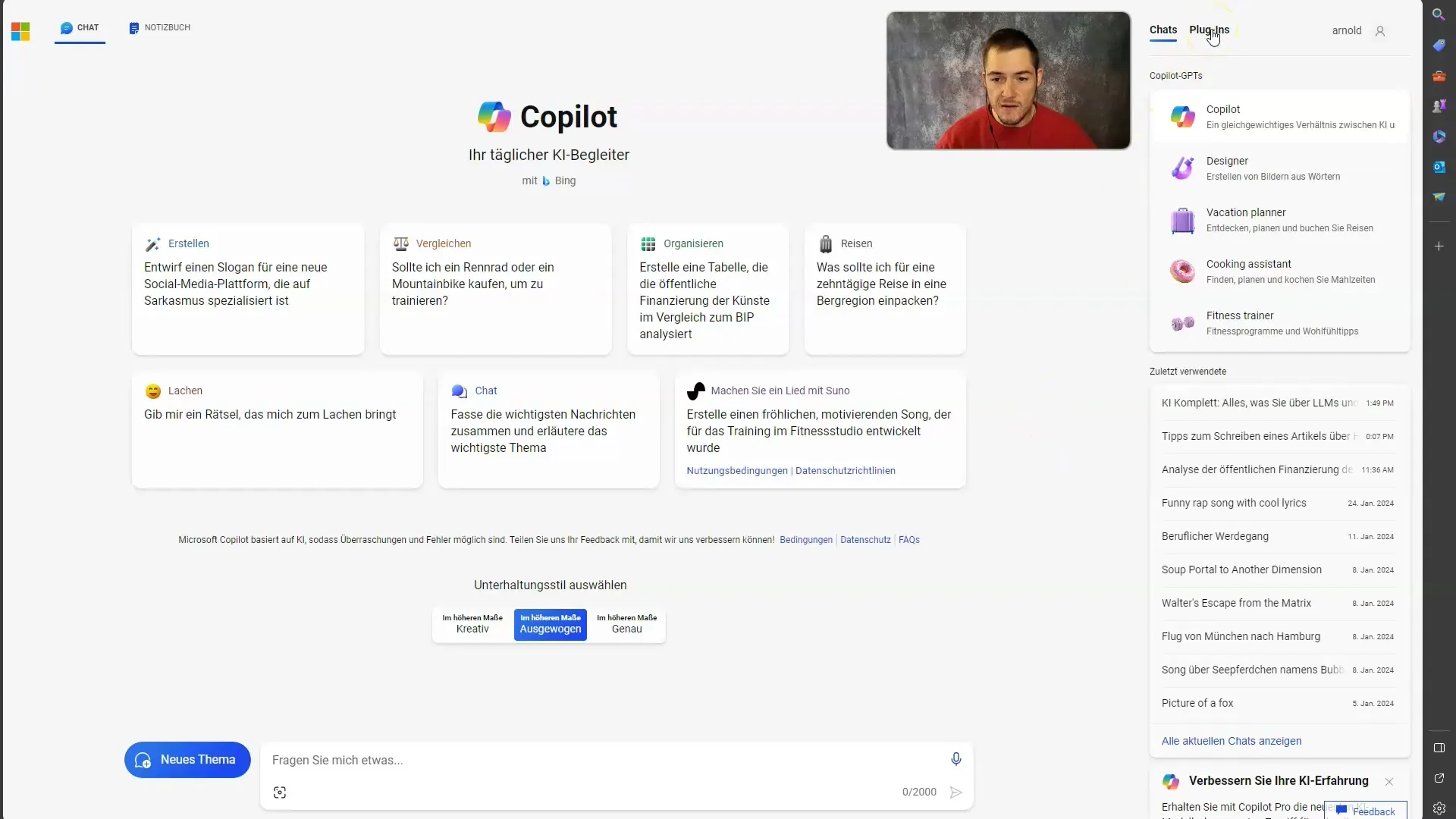
Oversikt over tilgjengelige plugins
Etter å ha fått tilgang til plugins vil du få en oversikt over tilgjengelige plugins. Du vil legge merke til at det for øyeblikket ikke er så mange plugins tilgjengelig som i fullverdig ChatGPT-versjon, men de som allerede finnes, er likevel veldig nyttige. Noen kjente plugins inkluderer Instacart, Kajak, Klarna, OpenTable, Suno og Search.
Aktivering av plugins
Du kan aktivere flere plugins samtidig ved å enkelt klikke på dem. Hvis du for eksempel aktiverer Instacart, får du tilgang til oppskrifter og kan få ingredienser fra lokale butikker levert. Vær imidlertid oppmerksom på at funksjonaliteten kan variere fra region til region. I noen områder, som f.eks. i Sør-Tyrol, kan Instacart kanskje ikke fungere som forventet.
Bruk av Kajak-plugin
Et annet nyttig plugin er Kajak. Med Kajak kan du enkelt søke etter flyreiser og overnattingssteder og tilpasse dem til budsjettet ditt. Aktiver Kajak ved å enkelt sende en søkeforespørsel, for eksempel: "Jeg vil fly fra München til Frankfurt, gi meg tre billige flyvninger".
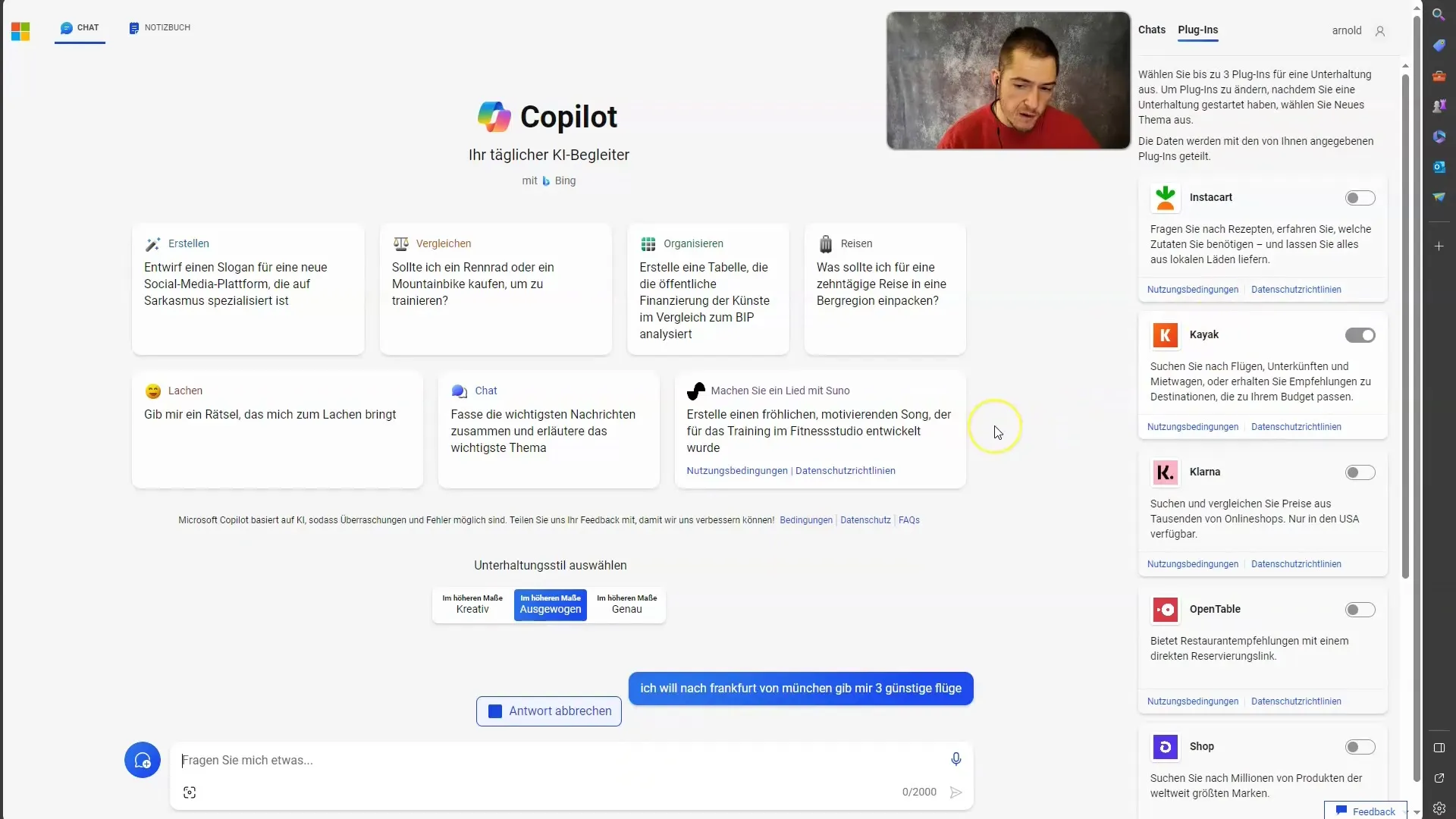
Generering av søkeresultater
Når du har sendt forespørselen din, aktiveres Kajak og du vil umiddelbart få resultatene i en ryddig tabell. Her ser du ikke bare flyinformasjonen, men også prisene og direkte lenker til tilbudene på Kajak-nettsiden. Denne integrasjonen lar deg styre alt fra chatten, uten å måtte bytte plattform.
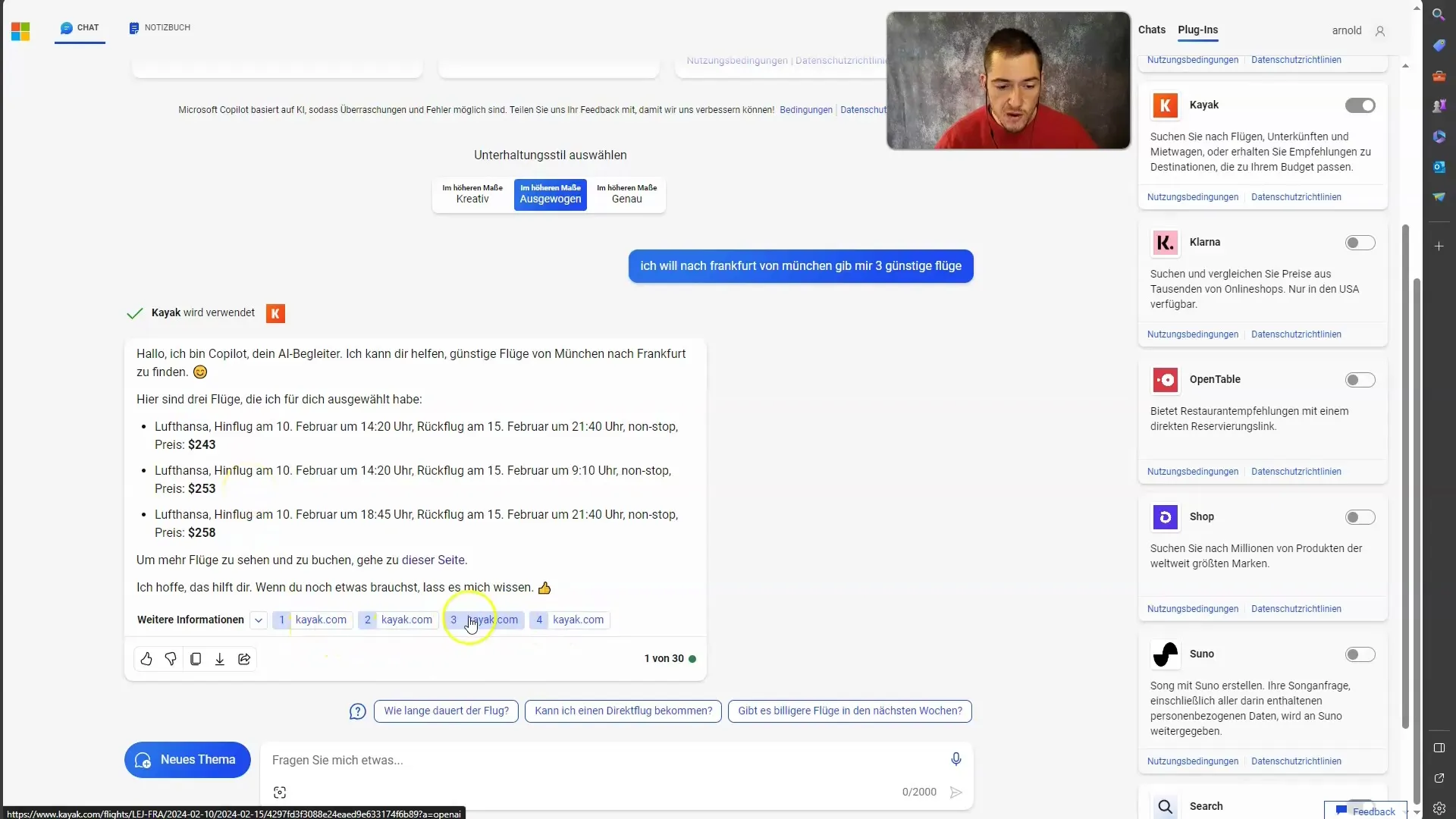
Bruk av Suno-plugin
Et annet eksempel er Suno-pluginet, som kan brukes til å lage sangtekster. For å aktivere Suno, må du starte et nytt tema i chatten og deretter aktivere pluginet. Du kan for eksempel generere en pop-sang om en blyant som ønsker å være en fyllepenn.
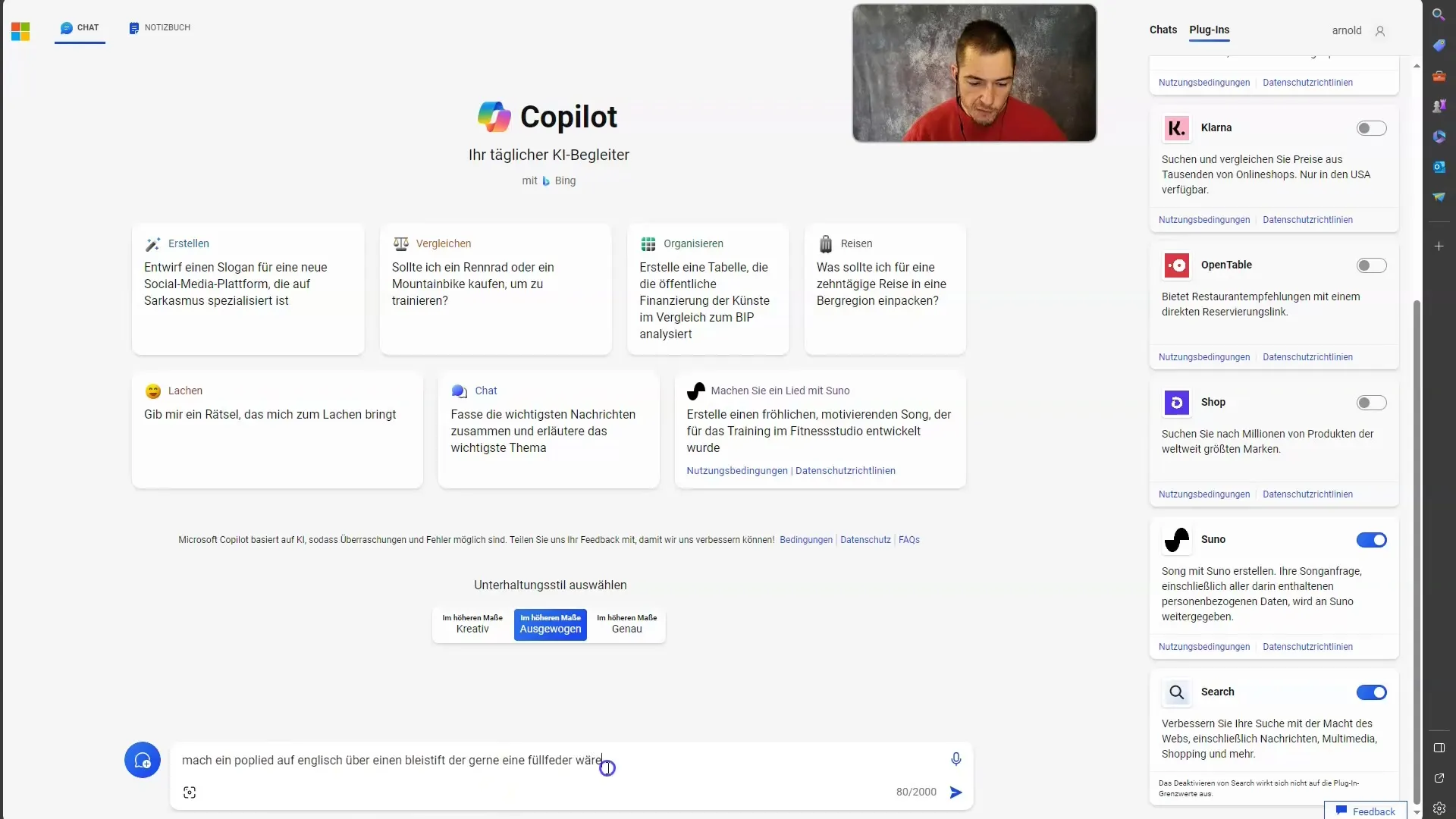
Generering av innhold med Suno
Etter at du har sendt temaet og forespørselen din, aktiveres Suno og du vil få sangteksten din. Denne funksjonaliteten illustrerer hvor allsidig Microsoft Copilot kan være med hjelp av plugins. Vær oppmerksom på at utdataen vanligvis genereres på engelsk, noe som har sammenheng med AI-treningsdataene.
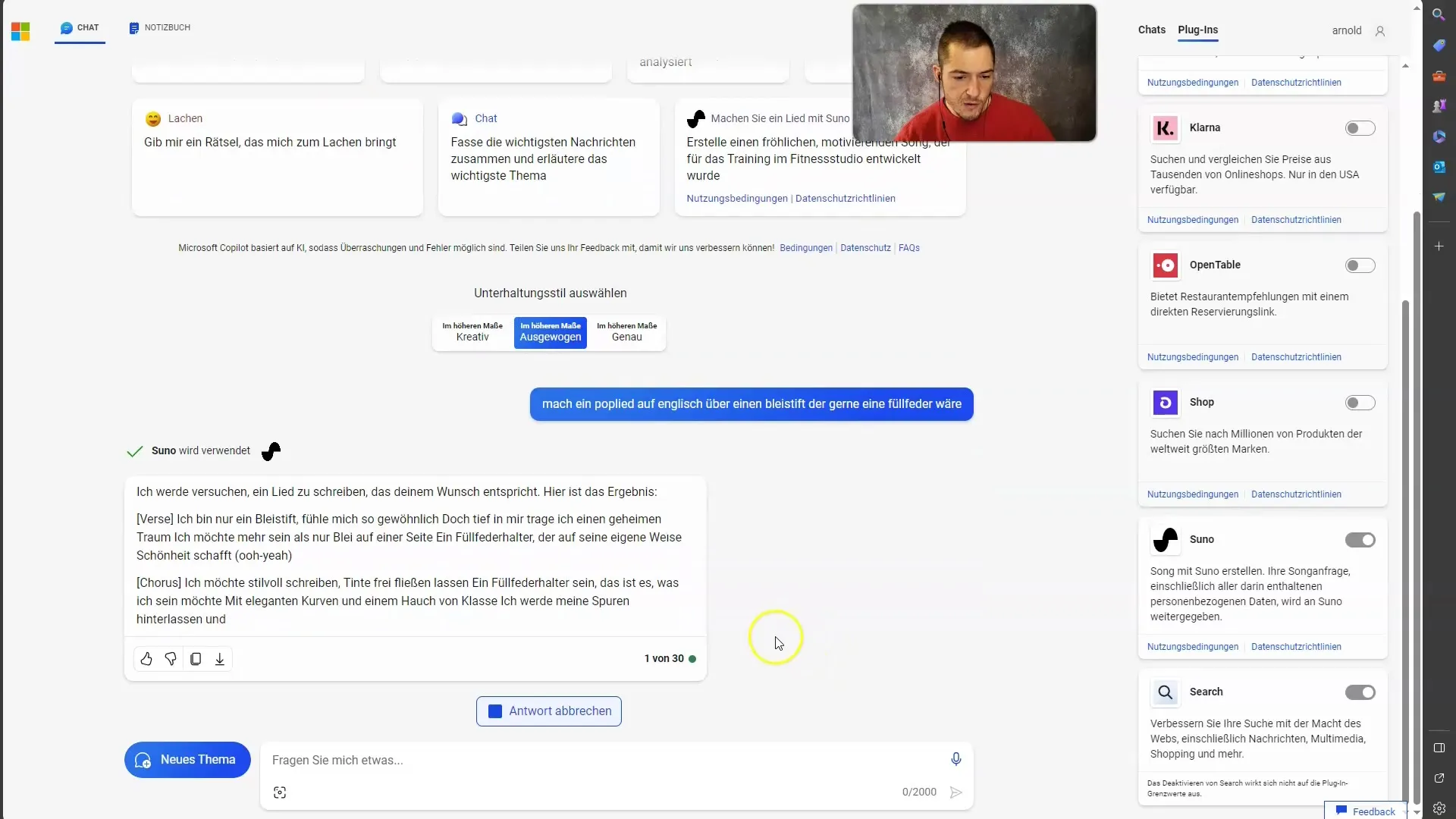
Muligheter for feilkorreksjon
Det er imidlertid viktig å merke seg at teknologien ikke alltid er feilfri, og ikke all generert tekst vil være perfekt. Selv om plugins gir flott funksjonalitet, kan det også oppstå feil. Derfor bør du nøye undersøke resultatene og være forsiktig ved bruk av generert innhold.
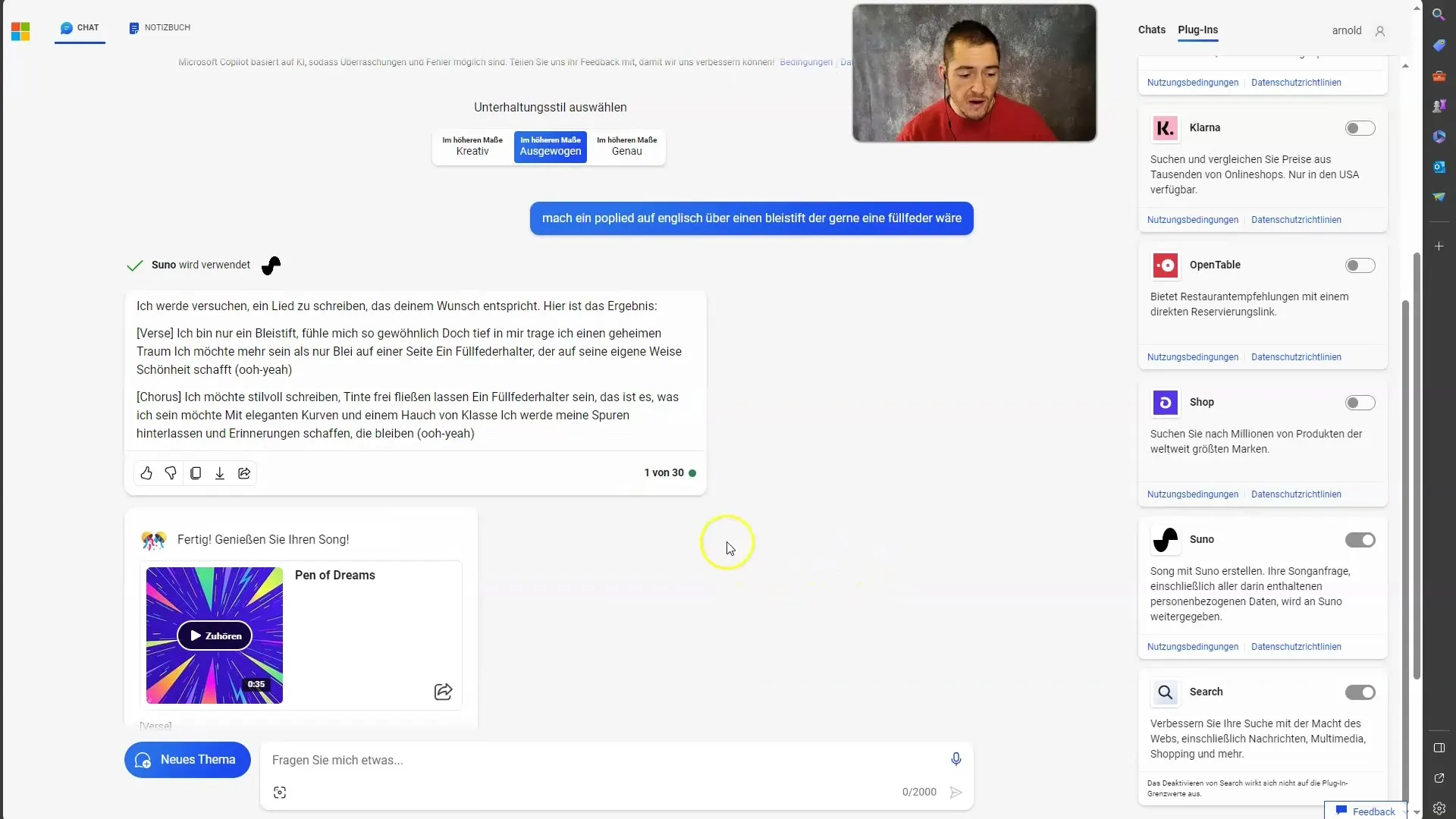
Integrasjonsfordeler
Ved å bruke plugins kan du utføre mange oppgaver direkte i Copilot uten å måtte bytte mellom ulike applikasjoner. Dette øker effektiviteten og sparer tid. Enten du leter etter flyreiser, mottar oppskrifter eller til og med genererer sangtekster – Copilot gir deg en sentral plattform for allsidige oppgaver.
Sammendrag
I denne veiledningen har du lært hvordan du kan aktivere og bruke plugins i Microsoft Copilot. Du har fått en oversikt over tilgjengelige plugins, utforsket funksjonalitetene og forstått fordelene med plugin-integrasjon i arbeidsprosessen din. Kunnskapen om disse pluginene vil bidra til å forbedre arbeidsflyten din betydelig og øke produktiviteten din.
Ofte stilte spørsmål
Hvordan aktiverer jeg plugins i Microsoft Copilot?Klikk på "Plugins"-knappen øverst og velg ønskede plugins.
Hvor finner jeg listen over tilgjengelige plugins?Listen over plugins vises etter at du har klikket på "Plugins".
Kan jeg aktivere flere plugins samtidig?Ja, du kan aktivere flere plugins ved å enkelt klikke på dem.
Hvorfor fungerer noen plugins ikke i området mitt?Funksjonaliteten til plugins kan variere avhengig av region.
Hva bør jeg gjøre hvis generert innhold inneholder feil?Sjekk resultatene nøye og forsikre deg om at de samsvarer med kravene dine før du bruker dem.


